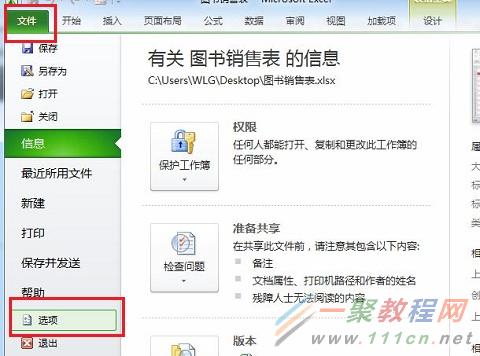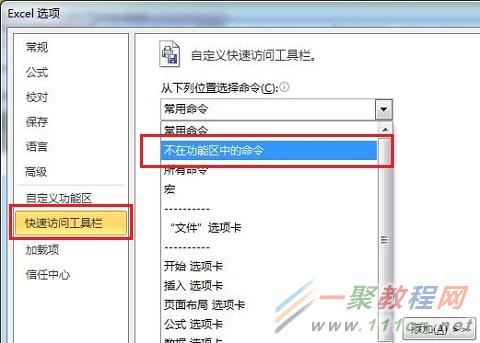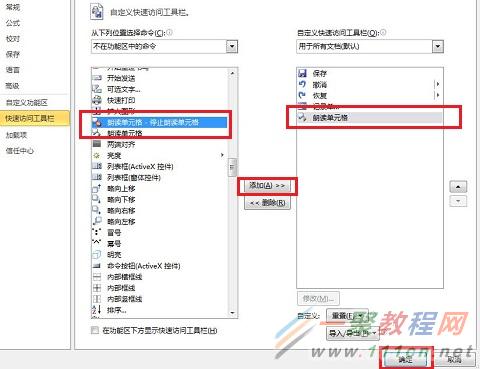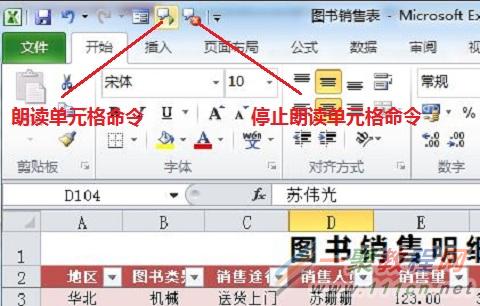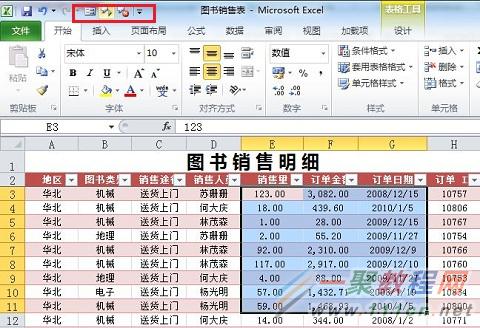最新下载
热门教程
- 1
- 2
- 3
- 4
- 5
- 6
- 7
- 8
- 9
- 10
Excel 2010 怎么朗读单元格中的数据和文本信息?
时间:2022-06-27 09:34:53 编辑:袖梨 来源:一聚教程网
当数据信息分析完成后,需要对最终的分析结果进行校对,此时如果只通过眼睛来慢慢的校对的话不仅浪费时间和精力,还很容易出错。这时借助于 Excel 表格中提供的单元格朗读功可以来帮助我们快速的校对信息。
操作步骤:
1、首先需要将“朗读单元格”的命令添加到快速访问工具栏当中,单击“文件”选项卡,在后台视图的导航窗格中单击“选项”按钮,如图1:
2、在随即打开的“Excel 选项”对话框中切换到“快速访问工具栏”选项卡,然后在“从下列位置选择命令”下拉列表中选择“不在功能区中的命令”,如图2:
3、在下方的下拉列表当中找到“朗读单元格”命令,单击“添加”按钮将其添加到右侧的列表框当中,同时也可以将“停止朗读单元格”命令添加到快速访问工具栏当中,最后单击“确定”按钮,如图3:
4、在快速访问工具栏当中就出现了“朗读单元格”和“停止朗读单元格”两个命令按钮,如图4:
5、在当前工作表中当中选择需要校对的工作区域,然后在快速访问工具栏当中单击”朗读单元格“按钮,此时系统就会自动朗读选中单元格相关区域中的数据,在此过程中也可以单击”停止朗读单元格“按钮来停止朗读单元格的朗读,如图5:
相关文章
- 百炼英雄怎么挂机 挂机方式及各等级最优点位攻略 12-15
- 百炼英雄vip礼包码大全 最新可用vip礼包码 12-15
- 光与影33号远征队符文收集:强力复生符文效果及获取方式详解 12-15
- 百炼英雄兑换码有哪些 最新可用兑换码及兑换方式 12-15
- 神器传说怎么克制闪避流 闪避流克制阵容实战攻略 12-15
- 神器传说怎么打异兽分最高 异兽冲榜高分搭配 12-15